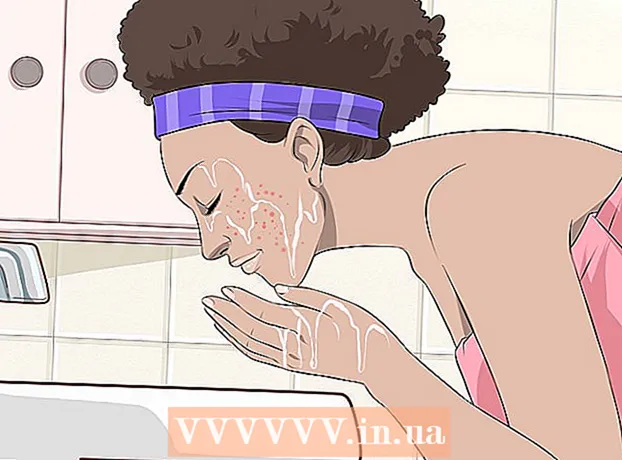రచయిత:
Morris Wright
సృష్టి తేదీ:
26 ఏప్రిల్ 2021
నవీకరణ తేదీ:
1 జూలై 2024

విషయము
- అడుగు పెట్టడానికి
- 4 యొక్క విధానం 1: విండోస్ XP
- ప్రారంభ విషయ పట్టిక
- 4 యొక్క విధానం 2: విండోస్ విస్టా మరియు విండోస్ 7
- ప్రారంభ విషయ పట్టిక
- 4 యొక్క విధానం 3: విండోస్ 8 మరియు 8.1
- చార్మ్స్ బార్ శోధన ఫంక్షన్
- ప్రారంభ బటన్ సందర్భ మెను
- 4 యొక్క విధానం 4: విండోస్ యొక్క అన్ని వెర్షన్లు
- డైలాగ్ బాక్స్ తెరవండి
- సత్వరమార్గం
- టాస్క్ నిర్వహణ
- బ్యాచ్ ఫైల్
- ఫోల్డర్
- ఇంటర్నెట్ ఎక్స్ ప్లోరర్
- చిట్కాలు
- హెచ్చరికలు
MS-DOS కమాండ్ లైన్ ఇంటర్ఫేస్ ఉపయోగించి మీ ఫైళ్ళను మరియు మీ సిస్టమ్ను నావిగేట్ చెయ్యడానికి విండోస్ కమాండ్ ప్రాంప్ట్ మిమ్మల్ని అనుమతిస్తుంది. మీరు అధునాతన ప్రోగ్రామ్లను ఉపయోగిస్తే లేదా సిస్టమ్ యుటిలిటీలను ప్రారంభించాల్సిన అవసరం ఉంటే కమాండ్ ప్రాంప్ట్ ఉపయోగకరమైన సాధనం. విండోస్లో కమాండ్ ప్రాంప్ట్ను ఎలా తెరవాలో తెలుసుకోవడానికి చదవండి.
అడుగు పెట్టడానికి
4 యొక్క విధానం 1: విండోస్ XP
ప్రారంభ విషయ పట్టిక
 ప్రారంభ మెనుని తెరవండి. దీన్ని చేయడానికి, ప్రారంభ బటన్ పై క్లిక్ చేయండి.
ప్రారంభ మెనుని తెరవండి. దీన్ని చేయడానికి, ప్రారంభ బటన్ పై క్లిక్ చేయండి.  మీ ప్రోగ్రామ్లను వీక్షించడానికి "అన్ని ప్రోగ్రామ్లు" పై క్లిక్ చేయండి.
మీ ప్రోగ్రామ్లను వీక్షించడానికి "అన్ని ప్రోగ్రామ్లు" పై క్లిక్ చేయండి. మీ విండోస్ డెస్క్టాప్ ఉపకరణాలను వీక్షించడానికి "ఉపకరణాలు" పై క్లిక్ చేయండి.
మీ విండోస్ డెస్క్టాప్ ఉపకరణాలను వీక్షించడానికి "ఉపకరణాలు" పై క్లిక్ చేయండి. ఓపెన్ కమాండ్ ప్రాంప్ట్. "కమాండ్ ప్రాంప్ట్" పై క్లిక్ చేయండి.
ఓపెన్ కమాండ్ ప్రాంప్ట్. "కమాండ్ ప్రాంప్ట్" పై క్లిక్ చేయండి.
4 యొక్క విధానం 2: విండోస్ విస్టా మరియు విండోస్ 7
ప్రారంభ విషయ పట్టిక
- ప్రారంభ మెనుని తెరవండి. దీన్ని చేయడానికి, ప్రారంభ బటన్ పై క్లిక్ చేయండి.
 కమాండ్ ప్రాంప్ట్ శోధించండి. దీని కోసం "cmd" అని టైప్ చేయండి.
కమాండ్ ప్రాంప్ట్ శోధించండి. దీని కోసం "cmd" అని టైప్ చేయండి.  ఓపెన్ కమాండ్ ప్రాంప్ట్.
ఓపెన్ కమాండ్ ప్రాంప్ట్.- పరిమితం చేయబడిన ప్రాప్యతతో కమాండ్ ప్రాంప్ట్ తెరవడానికి మొదటి శోధన ఫలితంపై క్లిక్ చేయండి.
- నిర్వాహక ఎంపికలతో కమాండ్ ప్రాంప్ట్ తెరవడానికి మొదటి శోధన ఫలితంపై కుడి-క్లిక్ చేసి, "నిర్వాహకుడిగా రన్ చేయి" క్లిక్ చేయండి.
4 యొక్క విధానం 3: విండోస్ 8 మరియు 8.1
చార్మ్స్ బార్ శోధన ఫంక్షన్
 చార్మ్స్ బార్ యొక్క శోధన ఫంక్షన్ను తెరవండి. దీన్ని చేయడానికి, నొక్కండి విన్+ఎస్. మీ కీబోర్డ్లో.
చార్మ్స్ బార్ యొక్క శోధన ఫంక్షన్ను తెరవండి. దీన్ని చేయడానికి, నొక్కండి విన్+ఎస్. మీ కీబోర్డ్లో.  కమాండ్ ప్రాంప్ట్ శోధించండి. "Cmd" అని టైప్ చేయండి.
కమాండ్ ప్రాంప్ట్ శోధించండి. "Cmd" అని టైప్ చేయండి.  ఓపెన్ కమాండ్ ప్రాంప్ట్.
ఓపెన్ కమాండ్ ప్రాంప్ట్.- పరిమితం చేయబడిన ప్రాప్యతతో కమాండ్ ప్రాంప్ట్ తెరవడానికి మొదటి ఫలితంపై క్లిక్ చేయండి.
- నిర్వాహక ఎంపికలతో కమాండ్ ప్రాంప్ట్ తెరవడానికి మొదటి శోధన ఫలితంపై కుడి-క్లిక్ చేసి, "నిర్వాహకుడిగా రన్ చేయి" క్లిక్ చేయండి.
ప్రారంభ బటన్ సందర్భ మెను
 సందర్భ మెనుని తెరవడానికి ప్రారంభ బటన్పై కుడి క్లిక్ చేయండి.
సందర్భ మెనుని తెరవడానికి ప్రారంభ బటన్పై కుడి క్లిక్ చేయండి. ఓపెన్ కమాండ్ ప్రాంప్ట్.
ఓపెన్ కమాండ్ ప్రాంప్ట్.- పరిమితం చేయబడిన యాక్సెస్తో కమాండ్ ప్రాంప్ట్ను తెరవడానికి "కమాండ్ ప్రాంప్ట్" పై క్లిక్ చేయండి.
- అడ్మినిస్ట్రేటివ్ ఎంపికలతో కమాండ్ ప్రాంప్ట్ తెరవడానికి "కమాండ్ ప్రాంప్ట్ (అడ్మిన్)" పై క్లిక్ చేయండి.
4 యొక్క విధానం 4: విండోస్ యొక్క అన్ని వెర్షన్లు
డైలాగ్ బాక్స్ తెరవండి
 డైలాగ్ బాక్స్ తెరవండి. దీన్ని చేయడానికి, నొక్కండి విన్+ఆర్. మీ కీబోర్డ్లో.
డైలాగ్ బాక్స్ తెరవండి. దీన్ని చేయడానికి, నొక్కండి విన్+ఆర్. మీ కీబోర్డ్లో.  ఓపెన్ కమాండ్ ప్రాంప్ట్. "Cmd" అని టైప్ చేసి, సరి క్లిక్ చేయండి.
ఓపెన్ కమాండ్ ప్రాంప్ట్. "Cmd" అని టైప్ చేసి, సరి క్లిక్ చేయండి. - కింది సందేశం కనిపించకపోతే కమాండ్ ప్రాంప్ట్ ఇప్పుడు పరిమితం చేయబడిన యాక్సెస్తో తెరవబడుతుంది: "ఈ పని నిర్వాహక అధికారాలతో చేయబడుతోంది".
సత్వరమార్గం
- సందర్భ మెనుని తెరవడానికి మీ డెస్క్టాప్లోని ఖాళీ ప్రదేశంలో కుడి క్లిక్ చేయండి.
- సత్వరమార్గాలను సృష్టించడానికి విజార్డ్ను తెరవండి. సందర్భ మెనులో, ఉపమెను తెరవడానికి "క్రొత్తది" క్లిక్ చేసి, ఆపై "సత్వరమార్గం" క్లిక్ చేయండి.
- సత్వరమార్గాన్ని కమాండ్ ప్రాంప్ట్కు లింక్ చేయండి. ఇక్కడ "ఫైల్ యొక్క స్థానాన్ని నమోదు చేయండి" వద్ద: "C: Windows System32 cmd.exe".
- తదుపరి దశకు వెళ్లండి. తదుపరి క్లిక్ చేయండి.
- మీ సత్వరమార్గం కోసం పేరును ఎంచుకోండి. "సత్వరమార్గం కోసం ఇక్కడ పేరును టైప్ చేయండి" వద్ద మీ సత్వరమార్గం కోసం పేరును నమోదు చేయండి.
- సత్వరమార్గాన్ని సృష్టించండి. ముగించుపై క్లిక్ చేయండి.
- ఓపెన్ కమాండ్ ప్రాంప్ట్.
- పరిమితం చేయబడిన ప్రాప్యతతో కమాండ్ ప్రాంప్ట్ తెరవడానికి సత్వరమార్గాన్ని రెండుసార్లు క్లిక్ చేయండి.
- నిర్వాహక అధికారాలతో కమాండ్ ప్రాంప్ట్ తెరవడానికి సత్వరమార్గంపై కుడి-క్లిక్ చేసి, "నిర్వాహకుడిగా రన్ చేయి" క్లిక్ చేయండి.
టాస్క్ నిర్వహణ
- టాస్క్ మేనేజర్ను తెరవండి. నొక్కండి Ctrl+షిఫ్ట్+ఎస్ మీ కీబోర్డ్లో.
- టాస్క్ మేనేజర్ను గరిష్టీకరించండి, తద్వారా స్క్రీన్ పై చిత్రాలలో ఒకటిగా కనిపిస్తుంది.
- విండోస్ ఎక్స్పి, విస్టా మరియు 7: పై ఎడమ చిత్రంలో సూచించిన స్పాట్పై డబుల్ క్లిక్ చేయండి.
- విండోస్ 8 మరియు 8.1: "మరిన్ని వివరాలు" పై క్లిక్ చేయండి.
- సందర్భ మెనుని తెరవడానికి "ఫైల్" పై క్లిక్ చేయండి.
- క్రొత్త టాస్క్ సృష్టించు డైలాగ్ను తెరవండి. విండోస్ 8 మరియు 8.1 లలో "క్రొత్త టాస్క్ సృష్టించు" మరియు విండోస్ XP, విస్టా మరియు 7 లో "క్రొత్త టాస్క్" క్లిక్ చేయండి.
- ఓపెన్ కమాండ్ ప్రాంప్ట్. డైలాగ్ బాక్స్లో "cmd" అని టైప్ చేసి, సరి క్లిక్ చేయండి.
- కింది సందేశం కనిపించకపోతే కమాండ్ ప్రాంప్ట్ ఇప్పుడు పరిమితం చేయబడిన యాక్సెస్తో తెరవబడుతుంది: "ఈ పని నిర్వాహక అధికారాలతో చేయబడుతోంది".
- నిర్వాహక అధికారాలతో విండోస్ 8 మరియు 8.1 లలో కమాండ్ ప్రాంప్ట్ తెరవడానికి, సరే క్లిక్ చేయడానికి ముందు "అడ్మినిస్ట్రేటర్ హక్కులతో ఈ పనిని సృష్టించండి" బాక్స్ను తనిఖీ చేయండి.
బ్యాచ్ ఫైల్
 డైలాగ్ బాక్స్ తెరవండి. దీన్ని చేయడానికి, నొక్కండి విన్+ఆర్. మీ కీబోర్డ్లో.
డైలాగ్ బాక్స్ తెరవండి. దీన్ని చేయడానికి, నొక్కండి విన్+ఆర్. మీ కీబోర్డ్లో.  నోట్ప్యాడ్ను తెరవండి. డైలాగ్ బాక్స్లో "నోట్ప్యాడ్" అని టైప్ చేసి, సరి క్లిక్ చేయండి.
నోట్ప్యాడ్ను తెరవండి. డైలాగ్ బాక్స్లో "నోట్ప్యాడ్" అని టైప్ చేసి, సరి క్లిక్ చేయండి.  నోట్ప్యాడ్లో "ప్రారంభించు" అని టైప్ చేయండి.
నోట్ప్యాడ్లో "ప్రారంభించు" అని టైప్ చేయండి. సేవ్ విండోగా తెరవండి. నొక్కండి Ctrl+ఎస్. మీ కీబోర్డ్లో.
సేవ్ విండోగా తెరవండి. నొక్కండి Ctrl+ఎస్. మీ కీబోర్డ్లో.  "రకంగా సేవ్ చేయి" ప్రక్కన ఉన్న కాంబో బాక్స్ను గరిష్టీకరించండి మరియు "అన్ని ఫైల్లు" ఎంచుకోండి.
"రకంగా సేవ్ చేయి" ప్రక్కన ఉన్న కాంబో బాక్స్ను గరిష్టీకరించండి మరియు "అన్ని ఫైల్లు" ఎంచుకోండి. "ఫైల్ పేరు" ప్రక్కన ఉన్న ఇన్పుట్ ఫీల్డ్లో, ఫైల్ కోసం ఒక పేరును నమోదు చేయండి, తరువాత కాలం మరియు "బ్యాట్".
"ఫైల్ పేరు" ప్రక్కన ఉన్న ఇన్పుట్ ఫీల్డ్లో, ఫైల్ కోసం ఒక పేరును నమోదు చేయండి, తరువాత కాలం మరియు "బ్యాట్". మీరు ఫైల్ను సేవ్ చేయదలిచిన స్థానాన్ని ఎంచుకోండి.
మీరు ఫైల్ను సేవ్ చేయదలిచిన స్థానాన్ని ఎంచుకోండి. ఫైల్ను సేవ్ చేయండి. సేవ్ పై క్లిక్ చేయండి.
ఫైల్ను సేవ్ చేయండి. సేవ్ పై క్లిక్ చేయండి.  నోట్ప్యాడ్ను మూసివేయండి. స్క్రీన్ కుడి ఎగువ భాగంలో ఉన్న క్రాస్ పై క్లిక్ చేయండి.
నోట్ప్యాడ్ను మూసివేయండి. స్క్రీన్ కుడి ఎగువ భాగంలో ఉన్న క్రాస్ పై క్లిక్ చేయండి.  బ్యాచ్ ఫైల్ ఉపయోగించి కమాండ్ ప్రాంప్ట్ తెరవండి.
బ్యాచ్ ఫైల్ ఉపయోగించి కమాండ్ ప్రాంప్ట్ తెరవండి.- పరిమితం చేయబడిన ప్రాప్యతతో కమాండ్ ప్రాంప్ట్ తెరవడానికి ఫైల్ను డబుల్ క్లిక్ చేయండి.
- నిర్వాహక అధికారాలతో కమాండ్ ప్రాంప్ట్ తెరవడానికి ఫైల్పై కుడి-క్లిక్ చేసి, "నిర్వాహకుడిగా రన్ చేయి" క్లిక్ చేయండి.
ఫోల్డర్
 మీరు కమాండ్ ప్రాంప్ట్ నుండి తెరవాలనుకుంటున్న ఫోల్డర్ను తెరవండి. విండోస్ యొక్క క్రొత్త సంస్కరణల్లో, మీరు విండోస్ ఎక్స్ప్లోరర్ యొక్క ఏదైనా ఫోల్డర్ నుండి కమాండ్ ప్రాంప్ట్ను తెరవవచ్చు. ఈ విధంగా మీరు కమాండ్ ప్రాంప్ట్ను మీకు సులభమైన ప్రదేశంలో ఉంచవచ్చు.
మీరు కమాండ్ ప్రాంప్ట్ నుండి తెరవాలనుకుంటున్న ఫోల్డర్ను తెరవండి. విండోస్ యొక్క క్రొత్త సంస్కరణల్లో, మీరు విండోస్ ఎక్స్ప్లోరర్ యొక్క ఏదైనా ఫోల్డర్ నుండి కమాండ్ ప్రాంప్ట్ను తెరవవచ్చు. ఈ విధంగా మీరు కమాండ్ ప్రాంప్ట్ను మీకు సులభమైన ప్రదేశంలో ఉంచవచ్చు. - విండోస్ ఎక్స్పి యూజర్లు పవర్టాయ్ ఎక్స్టెన్షన్ను ఇన్స్టాల్ చేయడం ద్వారా ఈ ఫీచర్ను సాధించవచ్చు. మీరు దానిని ఇక్కడ కనుగొనవచ్చు.
 ఉంచండి షిఫ్ట్ ఆపై ఫోల్డర్లోని ఖాళీ ప్రదేశంలో కుడి క్లిక్ చేయండి. మీరు ఇప్పటికే ఉన్న ఫైల్పై క్లిక్ చేయలేదని నిర్ధారించుకోండి.
ఉంచండి షిఫ్ట్ ఆపై ఫోల్డర్లోని ఖాళీ ప్రదేశంలో కుడి క్లిక్ చేయండి. మీరు ఇప్పటికే ఉన్న ఫైల్పై క్లిక్ చేయలేదని నిర్ధారించుకోండి.  "ఇక్కడ కమాండ్ విండోను తెరవండి" ఎంచుకోండి. మీరు ఫోల్డర్పై క్లిక్ చేసినప్పుడు కమాండ్ ప్రాంప్ట్ తెరవబడుతుంది.
"ఇక్కడ కమాండ్ విండోను తెరవండి" ఎంచుకోండి. మీరు ఫోల్డర్పై క్లిక్ చేసినప్పుడు కమాండ్ ప్రాంప్ట్ తెరవబడుతుంది.
ఇంటర్నెట్ ఎక్స్ ప్లోరర్
 డైలాగ్ బాక్స్ తెరవండి. నొక్కండి విన్+ఆర్. మీ కీబోర్డ్లో.
డైలాగ్ బాక్స్ తెరవండి. నొక్కండి విన్+ఆర్. మీ కీబోర్డ్లో. - ఇంటర్నెట్ ఎక్స్ప్లోరర్ తెరవండి. డైలాగ్ బాక్స్లో "iexplore.exe" అని టైప్ చేసి, సరి క్లిక్ చేయండి.
 టైప్ చేయండి సి:ఇంటర్నెట్ ఎక్స్ప్లోరర్ చిరునామా పట్టీలో Windows System32 cmd.exe మరియు ప్రెస్ చేయండి నమోదు చేయండి.
టైప్ చేయండి సి:ఇంటర్నెట్ ఎక్స్ప్లోరర్ చిరునామా పట్టీలో Windows System32 cmd.exe మరియు ప్రెస్ చేయండి నమోదు చేయండి. ఓపెన్ కమాండ్ ప్రాంప్ట్. ఇప్పుడు కనిపించే పాప్-అప్ విండోలో తెరువు క్లిక్ చేయండి.
ఓపెన్ కమాండ్ ప్రాంప్ట్. ఇప్పుడు కనిపించే పాప్-అప్ విండోలో తెరువు క్లిక్ చేయండి. - ఇది పరిమిత ప్రాప్యతతో కమాండ్ ప్రాంప్ట్ను తెరుస్తుంది.
చిట్కాలు
- మీరు కమాండ్ ప్రాంప్ట్ తెరవలేకపోతే, మీరు దాన్ని ఫోల్డర్లో ప్రయత్నించవచ్చు సి: విండోస్ సిస్టమ్ 32 తెరవడానికి. అది పని చేయకపోతే, విండోస్ను పునరుద్ధరించడానికి లేదా మళ్లీ ఇన్స్టాల్ చేయడానికి ప్రయత్నించడం మీ ఉత్తమ పందెం.
హెచ్చరికలు
- కమాండ్ ప్రాంప్ట్ ఉపయోగిస్తున్నప్పుడు చాలా జాగ్రత్తగా ఉండండి. మీరు మీ కంప్యూటర్ను ప్రమాదకరమైన ఉపాయాలతో పాడు చేయవచ్చు.